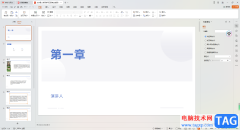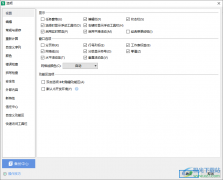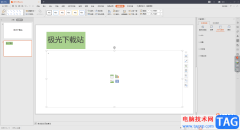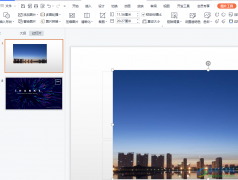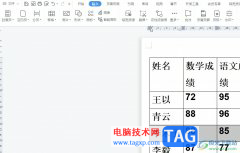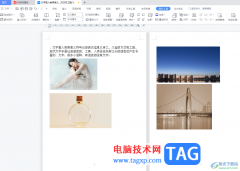使用WPS怎么制作电子版合同手写签名呢?想必有的网友还不太了解的,为此,今日小编带来的这篇文章就为大伙分享了WPS制作电子版合同手写签名教程,一起来看看吧。
1、打开WPS文档电子合同文件,点击插入-图片
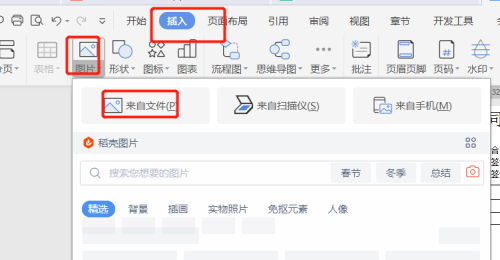
2、插入手写签名的图片后,点击图片布局选项,设置为衬于文字下方
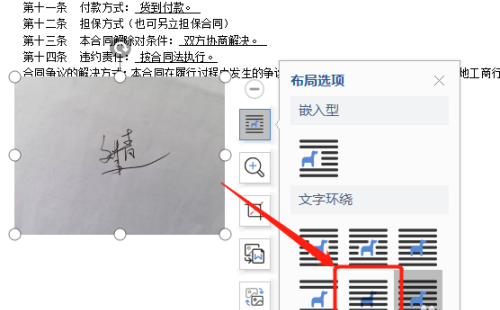
3、挪动图片到合适的位置
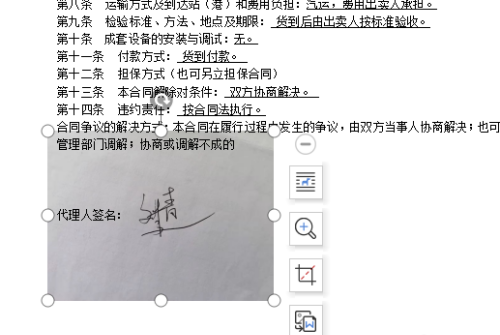
4、点击图片,再点击上方的图片工具,点击颜色

5、点击设置为黑白
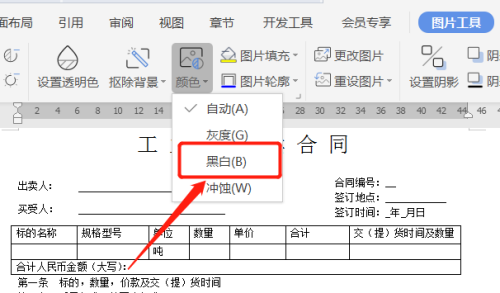
6、这样就设置好了手写签名项,最后在插入电子的合同章就可以了
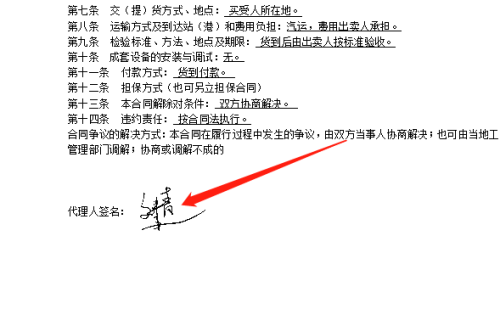
以上就是WPS怎么制作电子版合同手写签名的详细内容,希望本文内容能帮助到大家!